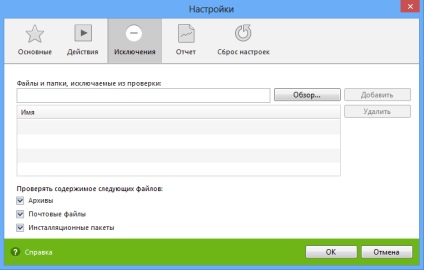fișierul hosts și Dr.Web
Dacă utilizați gazdele fișierul modificat, după instalarea antivirus detectează ca o amenințare DFH.HOSTS.corrupted și de a restabili fișierul la starea inițială pentru acest sistem de operare. Pentru a evita acest lucru aveți nevoie pentru a face fișierul ca o excepție pentru SpIDer Garda și scaner, că acestea nu au verificat dosarul privind modificarea obiectului. În afară de scaner și fișierul SpIDer Guard este protejat de modificările de protecție preventivă. Înainte de a modifica fișierul pe care doriți să permită acțiunea corespunzătoare în setările anti-virus. După editarea valorii de întoarcere înapoi.
Pentru a efectua acești pași, trebuie să faceți următoarele:
Deschiderea de acces la dosar gazde
- Faceți clic dreapta pe pictograma Dr.Web din zona de notificare, din meniul selectați Tools-> Setări-> Osnovnye-> Protecție proactivă
- În fereastra care se deschide, faceți clic pe Custom
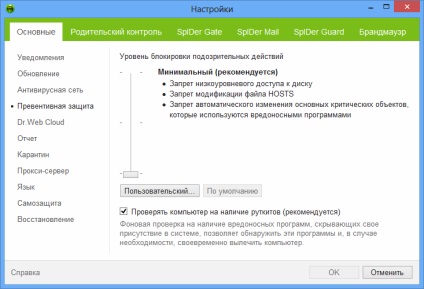
- În fereastra următoare, bifați caseta de opțiuni din linia de fișierul hosts Permiterea și faceți clic pe Ok

Adăugarea hosts în lista de excepții SpIDer Guard
- Du-te la păianjenul Guard-> fila Excepții și faceți clic pe Răsfoire
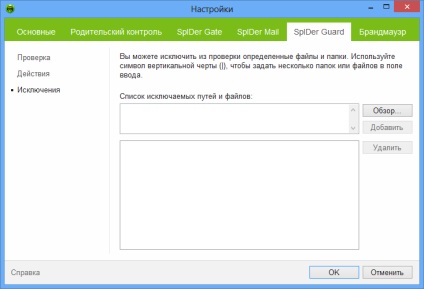
- În fereastra care se deschide, introduceți fișierul hosts (calea: C: \ Windows \ system32 \ drivers \ etc unde C: -. Pe care este instalat unitatea Windows), apoi faceți clic pe OK.
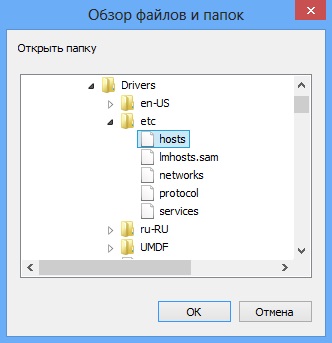
- Faceți clic pe Add. pentru a confirma o excepție, și apoi Ok. pentru a închide fereastra Preferences.
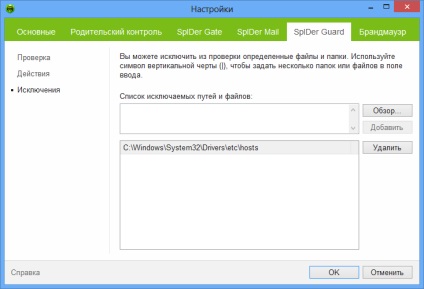
Adăugarea hosts în lista de excepții de la scaner
- Faceți clic dreapta pe pictograma Dr.Web din bara de sistem și selectați Scanner. În fereastra care se deschide, apăsați F9 sau utilizați meniul principal al scanerului, deschideți Setting-> Editare Setări.